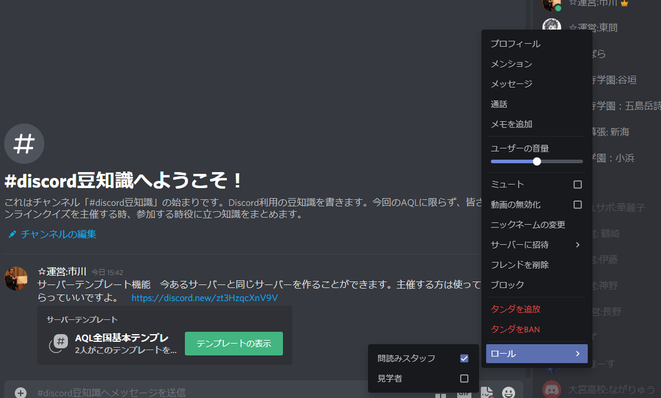- AQLホーム
- AQLとは
- サポーターズクラブ
- AQLの歴史
- AQL2017データ
- AQL2018データ
- AQL2019データ
- AQL2020データ
- AQL2021データ
- AQL2022データ
- AQL2023データ
- センバツ2020
- センバツ2021
- センバツ2022
- センバツ2023
- 第1回埼玉クイズ選手権
- 第2回埼玉クイズ選手権
- AQL2017全国大会ログ
- AQL2017地域リーグログ
- AQL2018全国大会ログ
- AQL2018地域リーグログ
- AQL2019
- AQLオンライン2020
- プレAQLオンライン(準備大会)
- AQL2021
- 地域リーグ一覧
- 全国大会進出チーム
- 全国大会・一般
- 全国大会・ジュニア
- 北海道リーグ(一般)
- 北海道リーグ(ジュニア)
- 東北リーグ(ジュニア)
- 北関東リーグ
- 埼玉リーグ
- 埼玉ビギナーリーグ
- 埼玉チャレンジリーグ
- 埼玉チャレンジファイナル
- 埼玉トップリーグ
- 千葉リーグ(一般)
- 千葉リーグ(ジュニア)
- 東京西部リーグ(一般)
- 東京西部リーグ(ジュニア)
- 東京東部リーグ
- 神奈川リーグ(一般)
- 神奈川リーグ(ジュニア)
- 甲信越・北陸リーグ
- 静岡リーグ
- 東海リーグ(一般)
- 東海リーグ(ジュニア)
- 関西リーグ
- 関西トップ一般
- 関西トップジュニア
- 関西チャレンジ一般
- 関西チャレンジジュニア
- 中四国リーグ
- 九州リーグ(一般)
- 九州リーグ(ジュニア)
- 全国共通・東北リーグ(一般)
- 全国共通(ジュニア)
- AQL2022
- AQL2023(AQL本戦情報)
- 地域リーグ一覧
- 全国進出(一般)
- 全国進出(ジュニア)
- 北海道リーグ
- 東北リーグ
- 埼玉リーグ
- 埼玉ビギナチャレンジ一般7/2
- 埼玉ビギナチャレンジJr8/13
- 埼玉県高等学校クイズ選手権8/14
- 埼玉トップリーグ
- 千葉リーグ
- 東京西部リーグ
- 東京東部リーグ
- 北陸・甲信越リーグ
- 静岡リーグ
- はじめてのクイズin静岡
- はじめてのクイズエントリー
- 東海リーグ
- 関西東部リーグ
- 関西西部チャレンジリーグ
- 関西西部トップリーグ
- 中四国リーグ
- 九州リーグ一般
- 九州リーグジュニア
- 共通予選(一般)
- 共通予選(ジュニア)
- プレーオフ&全国大会・一般
- プレーオフ&全国大会・ジュニア
- AQL2023出場枠決定方法
- 標準抽選方式
- スアール再放送(2/3)
- スアール再放送(3月)
- スアール再放送(全国)
- AQL2024(AQL本戦情報)
- オンラインクイズ設定
- 夏のセンバツAQL
- ブログ
- 速報結果サイト・得点計算アプリ
- 問題集販売(外部)
- お問い合わせ
AQLオンラインマニュアル/問読み担当向け
「AQLオンライン」で「問読みをする方」向けの設定方法・ノウハウです。
事前準備
事前準備については、参加者向けマニュアルをご覧ください。
また、AQLオンライン各種ルールを事前にお読みください。
本番
1.集合
第1試合で問読みを行う場合、開始10分前までに(初心者が多い回は20分前が理想)に集まってください。
2-1.部屋への入室
担当する部屋の「Discord・ボイスチャンネル」「Qox・部屋」に入ってください。詳しい入り方は参加者向けマニュアルをご覧ください。
Discordのニックネームは、「☆所属:名前」という形に変更して下さい(例「☆玉Q:市川」。PC版の場合、自分の名前を右クリックすると変更できます。(参加者向けマニュアル参照)
例:「☆玉Q:市川」
なお、担当部屋は企画ページを見ればわかるようにしてあります。

2-2.Qoxの設定
- 入室後、最初に入った人が「司会」の権限を得てしまっています。まずは「司会権の取得」を押して、司会権を取ってください。できれば集合時間前に、企画者が司会権を取得すべく早めにログインする方が望ましいです。
- 「ルール設定」の工具のアイコンを押して下さい。
- 「10by10by10 mini(AQLルール)」の前にあるチェックボックスをクリックしてください。
- 「ルール設定完了」を押して下さい。
- チーム名を設定して下さい。チーム名は「出題者」がAQLモードにした後、「チーム名」をクリックするとチーム名を変えることができます。
- 参加者に「ネームプレート」と「枠」の設定をするように促して下さい。わからない場合は参加者向けマニュアルをチャットに貼ってあげて下さい。
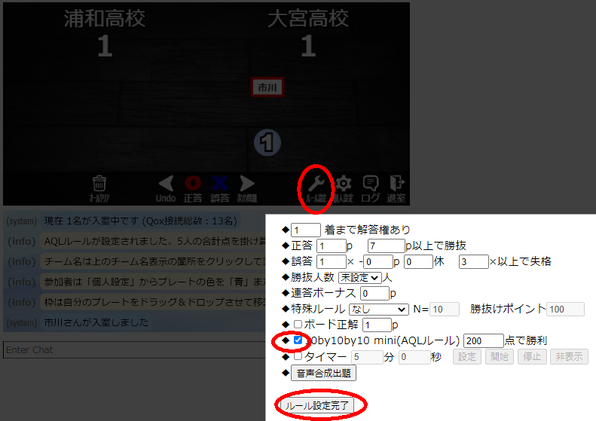

2-3.自己紹介、ボタンチェック、発声練習
開始10分前になりましたら、問読みから、自己紹介を行ってください。
その後、「注意点」「企画内容」、初参加の団体には「AQL公式ルール」を説明して下さい。
その後、「ボタンチェック」として、一人ずつボタンを押してもらい、その場で「簡単な自己紹介(名前を言うくらいでOK、時間に余裕があれば多少一言言ってもらってもよい)」を「毎試合前に」「全員に」してもらってください。音声トラブルがないか、これでチェックします。
「うまく声が聞こえない場合」あるいは「家の事情で声を出せない場合」司会者の裁量で「チャット解答」を認めて下さい。チャット解答の場合、シンキングタイムを8秒(答えが長い場合は裁量でちょっと待ってOK)にとることになります。
ここまででトラブルがあった場合、練習試合・特に初心者に対してならば、やさしく設定を教えてあげて下さい。形の上では「ネットトラブルは自己責任」ですので、慣れているチームを相手にした「公式戦」であれば、「1試合につき1チーム合計最大1分待つ」ことをルールにしていますので、それ以上は待たずに開始して構いません。
*地震や天災等の場合は別とします。
*同じ試合で複数回落ちる人については、2回目以降は待つ時間を短縮してかまいません。
最後にクイズ開始直前に、「その対戦に関係あるメンバー」しかボイスチャンネルに入っていないかを確認してください(名前が「名前(所属)」になっていない場合、修正してもらってください。問題漏洩等を防ぐ目的です)
3.クイズ開始
AQL公式ルールでクイズを進行します。トラブルがあった場合、Discordのチャットでヘルプを求めて下さい。
ボタンを押した人以外が答えた場合、同じチームならば「誤答あるいは無効(悪質さによる)」、相手チームならば「独り言」として扱うのが基本です。
4.クイズ終了後
終了しましたら、得点画面をコピー(通常のブラウザなら得点の部分を右クリックし、「画像のコピー」で可能)し、Discordのチャットに貼り付け、投稿して下さい(これが終了の連絡になります。)
また、速報サイトにログインし、結果を更新して下さい。(ログインパスワードはDiscordのチャット等で連絡します)
時間があれば、余り問題で早押しクイズを軽く行います。余り問題を使い終わったら、Discordのチャットで報告して下さい。
代表から移動の指示がありましたら、メンバーに「退室」ボタンを押しての退出を促して下さい。その後2に戻ります。(同じ部屋で出題が続く場合は、移動や再設定は必要ありません。)
5.細かなノウハウ集
以上で基本的なクイズは可能ですが、こちらでは便利なノウハウ集を掲載します。
- たまに音声が聞こえなくなるトラブルがあります。その場合、一度Discordの音声を切り、再度つなぐと直ることがあります。
-
開催テンプレート(主催者向け)
AQL形式での大会主催に使いやすいDiscordテンプレートを用意しました。上記リンクから使うことができます。
このテンプレートでは、「ロール」の設定ができます。ロールの設定方法は以下の画像を参考にして下さい。 -
- 「問読みスタッフ」・・・この「ロール」に指定されると、「問題調整」「非出場者連絡」のテキストチャンネルやボイスチャンネルにアクセスできます。また、参加者の音声を強制切断することや、音声チャンネルを強制的に変更する権限も得ます。
- 「見学者」・・・この「ロール」に指定されると、「見学者雑談用」「非出場者連絡」のテキストチャンネルやボイスチャンネルにアクセスできます。